Hiện nay, Zalo là một trong những ứng dụng phổ biến nhất tại Việt Nam. Trong đó, một trong các tính năng nổi bật của Zalo là tạo nhóm chat mới nhanh chóng. Tuy nhiên, có những lúc người dùng cần giải tán một nhóm Zalo vì nhiều lý do. Vậy cách giải tán nhóm Zalo thế nào? Cùng Công Ty Quảng Cáo Marketing Online Limoseo tìm hiểu qua bài viết này nhé!
MỤC LỤC
1. Tại sao bạn cần giải tán nhóm trên Zalo?
Có nhiều lý do khiến người dùng muốn giải tán group Zalo. dưới đây là những lý do phổ biến nhất:
- Đầu tiên, nhóm chat hiện tại là nhóm mà người dùng không có nhu cầu sử dụng nữa. Bên cạnh đó, một số thành viên trong nhóm lại thường xuyên gửi các nội dung không liên quan, nội dung spam, nội dung quảng cáo vào nhóm chat tạo sự phiền phức cho các thành viên khác, đặc biệt là những người không có nhu cầu.
- Tiếp theo, người dùng muốn giải tán nhóm chat trên Zalo này để tạo nhóm chat mới. Vì trên thực tế, nhóm chat hiện tại vừa có thành viên cũ vừa có thành viên mới mà số thành viên cũ, thành viên không còn liên quan đến hoạt động của nhóm chat lại nhiều hơn số thanh viên mới. Do vậy người dùng muốn giải tán nhóm chat này đi để thêm các thành viên mới vào nhóm.
- Cuối cùng, người dùng tham gia trong nhiều nhóm chat cùng lúc. Nhóm chat hiện tại vẫn còn sự tương tác nhưng mức độ ít thường xuyên và trên thực tế nó không giữ vai trò quan trọng. Do vậy, để tập trung vào hoạt động thúc đẩy và trao đổi trong các nhóm chat có vai trò quan trọng hơn và giảm bớt tình trạng nhắn nhầm nhóm thì người dùng sẽ thực hiện thao tác giải tán nhóm.
Vậy nếu người dùng muốn giải tán một hoặc một số nhóm chat nào đó trên ứng dụng Zalo thì họ cần phải thực hiện những thao tác nào? Cùng tìm hiểu cụ thể ở nội dung cách giải tán nhóm Zalo được đề cập chi tiết ở nội dung phía dưới nhé.

2. Cách giải tán nhóm Zalo
2.1 Truy cập vào nhóm Zalo
Để giải tán một nhóm Zalo, trước tiên bạn cần truy cập vào nhóm đó. Bạn có thể là người sáng lập nhóm hoặc là thành viên của nhóm đó.
Để vào được nhóm Zalo, người dùng cần đăng nhập tài khoản vào ứng dụng Zalo, sau đó người dùng tiếp tục chọn vào mục chat tại giao diện chính của ứng dụng, sau đó tìm và chọn chính xác nhóm chat mà người dùng đang muốn giải tán.
Sau khi truy cập vào nhóm Zalo, để mở menu nhóm thì người dùng có thể thực hiện bằng cách nhấn vào biểu tượng ba chấm (hay còn gọi là “More”) ở góc phải màn hình.
2.3 Chọn Cài đặt nhóm
Trong menu nhóm, bạn sẽ thấy nhiều tùy chọn khác nhau. Hãy chọn “Cài đặt nhóm” để tiếp tục quá trình giải tán nhóm.
2.4 Tìm và chọn Giải tán nhóm
Trong cài đặt nhóm, bạn sẽ thấy một danh sách các tùy chọn liên quan đến nhóm Zalo. Cuối cùng, hãy tìm và chọn “Giải tán nhóm” để xác nhận quyết định giải tán nhóm.
Lưu ý rằng khi nhóm chat này bị giải tán thì đồng nghĩa với việc người dùng và các thành viên khác trong nhóm chat không thể tìm thấy nhóm chat và trao đổi với nhau được nữa. Mọi hoạt động của nhóm lúc đó sẽ dừng lại ngay lập tức và có thể sẽ chuyển sang thực hiện ở nhóm tiếp theo nếu có nhóm mới khác được tạo.

2.5 Xác nhận giải tán nhóm
Sau khi chọn “Giải tán nhóm”, Zalo sẽ hiện ra một thông báo xác nhận giải tán một lần nữa để tránh tình trạng người dùng chọn nhầm nhóm hoặc vì một số lý do nào đó mà không muốn giải tán nhóm nữa thì sẽ có thể vẫn giữ được nhóm chay này lại nếu không bấm vào nút xác nhận cuối cùng. Để hoàn thành quá trình giải tán, bạn chỉ cần xác nhận lựa chọn này.
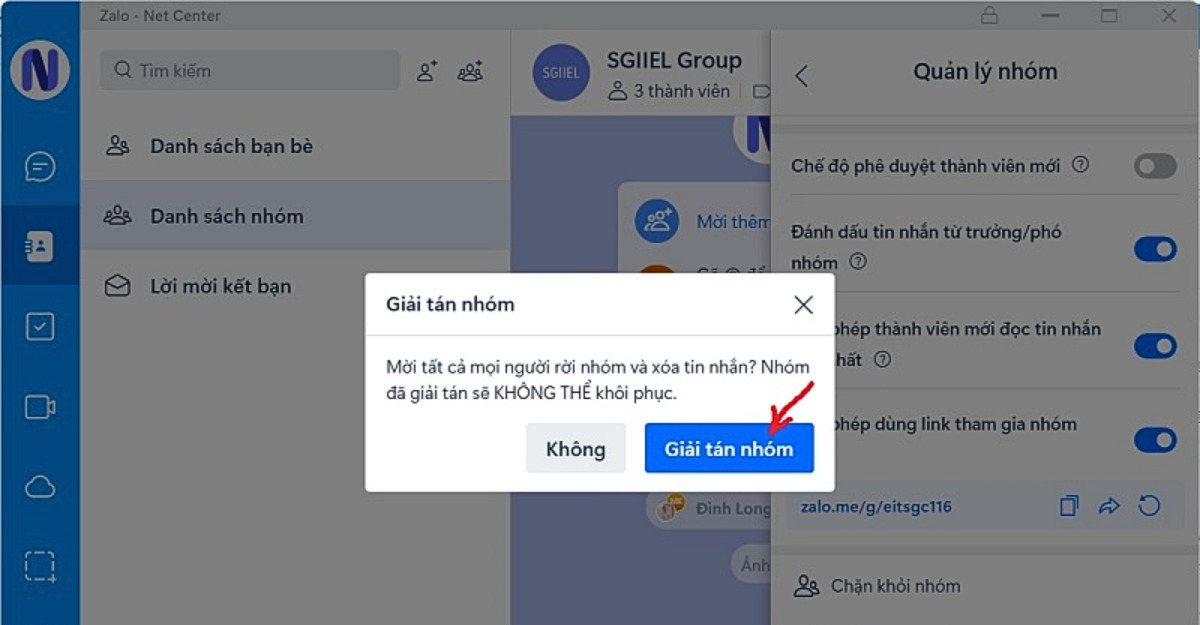
3. Một số lưu ý khi thực hiện giải tán group Zalo
Người dùng có thể thực hiện thao tác giải tán nhóm Zalo một cách tùy thích mọi lúc, mọi nơi. Tuy nhiên, để người dùng có thể được quyền giải tán nhóm chat gồm nhiều thành viên thì người dùng phải là người tạo lập nhóm và đồng quản lý nhóm. Nếu không chỉ khi những người đứng đầu của nhóm thực hiện thao tác giải tán nhóm thì nhóm mới được giải tán.
Người dùng trước khi quyết định giải tán một nhóm chat nào đó thì nên cân nhắc kỹ bởi vì sau khi người dùng chọn nút giải tán nhóm thì nhóm sẽ bị biến mất và không tìm thấy được nữa. Người dùng cũng không thể khôi phục lại thao tác vừa thực hiện được.
Bên cạnh đó, trong trong quá trình chọn nhóm để giải tán thì người dùng cần phải xem xét và kiểm tra kỹ xem nhom nhóm này có phải là nhóm mà người dùng muốn giải tán hay không. Vì có rất nhiều trường hợp là nhiều nhóm có tên đặt giống nhau và vì không để ý nên nhiều người dùng đã xóa nhầm nhóm.
Tóm lại, bài viết trên vừa đề cập cụ thể nội dung về lý do người dùng muốn giải tán nhóm chat Zalo và hướng dẫn cách giải tán nhóm Zalo một cách chi tiết, cụ thể và dễ thực hiện. Hi vọng những thông tin từ bài viết trên do Công Ty Quảng Cáo Marketing Online Limoseo cung cấp sẽ hữu ích với bạn nhé!

